Topp 10 korrigeringar för Telegram-röstmeddelanden som inte fungerar på Android och iPhone
Miscellanea / / April 05, 2023
Röstmeddelanden är en användbar kommunikationsfunktion som är tillgänglig i nästan alla appar för snabbmeddelanden, inklusive Telegram. Den här funktionen är praktisk när du behöver kommunicera något snabbt och behöver mer tid för att skriva ett meddelande. Men vad händer om det plötsligt slutar fungera och du inte kan spela in eller spela röstmeddelanden på Telegram?

Utan en tydlig indikator på vad som går fel, felsökning Telegram röstmeddelanden kan vara som att gå runt i mörkret. För att hjälpa till har vi sammanställt en lista över alla möjliga lösningar för att fixa problemet med Telegram-röstmeddelanden som inte fungerar på din Android och iPhone. Så, låt oss börja.
1. Kontrollera volymnivåerna på din telefon
Ibland är det de enkla sakerna man förbiser. Om volymen på din telefon är för låg kan du behöva hjälp med att höra dina Telegram-röstmeddelanden.
Tryck på knappen Volym upp på sidan av telefonen för att öka volymen. Se dessutom till att inga Bluetooth-ljudenheter är anslutna till din telefon. Efter det, försök att spela upp dina Telegram-röstmeddelanden igen.
2. Tvinga-stäng och öppna Telegram-appen igen
Tillfälliga appfel kan hindra Telegram från att spela eller spela in röstmeddelanden på din telefon. I de flesta fall kan du åtgärda sådana problem genom att starta om appen på din telefon.
För att tvinga stänga Telegram på Android, tryck länge på appikonen och tryck på "i"-ikonen från den resulterande menyn. Tryck på alternativet Force stop längst ner för att stänga Telegram-appen.

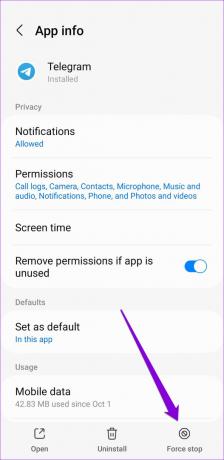
För att stänga Telegram på iPhone, ta fram appväxlaren genom att svepa uppåt från skärmens nederkant (eller dubbelklicka på Hemskärmsknappen). Leta reda på Telegram-appkortet och svep uppåt på det för att stänga det.

3. Tillåt Telegram att använda mikrofon
Om Telegram-appen inte har tillgång till din telefons mikrofon kan du inte spela in och skicka röstmeddelanden. Om du är osäker, så här kontrollerar du mikrofonbehörighet för Telegram-appen på din Android eller iPhone.
Android
Steg 1: Tryck länge på Telegram-appikonen och tryck på "i"-ikonen från den resulterande menyn.

Steg 2: Gå till Behörigheter.

Steg 3: Tryck på Mikrofon och välj "Tillåt endast när du använder appen."


iPhone
Steg 1: Öppna appen Inställningar på din iPhone och scrolla ner för att trycka på Telegram.
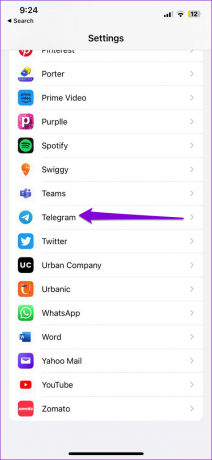
Steg 2: Slå på knappen bredvid mikrofonen.
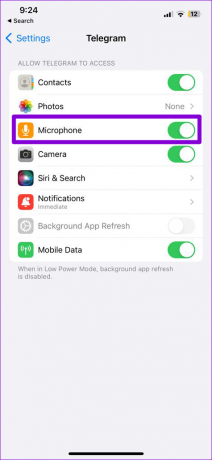
4. Aktivera mikrofonåtkomst från sekretessinställningar (Android)
Med Android 12 lade Google till flera nya sekretessfunktioner till sitt mobiloperativsystem. En av dessa funktioner gav möjligheten att styra mikrofonen behörighet för appar. Om du har inaktiverat mikrofonåtkomst från din telefons sekretessinställningar, kommer Telegram inte att kunna använda din mikrofon trots att du har nödvändig tillstånd.
Så här aktiverar du mikrofonåtkomst på Android:
Steg 1: Öppna appen Inställningar på din telefon och rulla nedåt för att trycka på Sekretess.

Steg 2: Under Kontroller och varningar, aktivera reglaget bredvid Mikrofonåtkomst.

5. Inaktivera Raise to Listen (iPhone)
Raise to Listen är en snygg iOS-funktion som låter dig lyssna och svara på röstmeddelanden genom att höja din iPhone mot örat. Ibland kan den här funktionen göra att dina röstmeddelanden spelas upp med låg volym när du försöker spela upp dem på högtalaren. Därför är det bäst att stänga av den här funktionen om du använder den sparsamt. För att göra det, öppna appen Inställningar, rulla ner för att trycka på Meddelanden och inaktivera växeln bredvid Höj för att lyssna.


6. Kontrollera om du har begränsat röstmeddelanden för dina kontakter
Om du har en Telegram Premium-abonnemang, låter appen dig styra vem som kan skicka röstmeddelanden till dig. Om du av misstag har begränsat röstmeddelanden för dina kontakter, så här kan du återaktivera dem.
Steg 1: Öppna Telegram-appen på din Android eller iPhone.
Steg 2: Tryck på alternativet Inställningar i det nedre högra hörnet.

Om du använder Telegram på en Android, tryck på menyikonen (tre horisontella linjer) i det övre vänstra hörnet och välj Inställningar.


Steg 3: Rulla ned och tryck på Sekretess och säkerhet.

Steg 4: Gå till Röstmeddelanden och välj Alla från följande meny.


7. Frigör lagringsutrymme på din telefon
Har din telefon ont om lagringsutrymme? Om så är fallet kan Telegram ha problem med att ladda ner eller spara nya röstmeddelanden. För att undvika detta, frigör lagringsutrymme genom att rensa oanvända appar eller överföra en del av dina data till molnet.
Medan du håller på, frigör lagringsutrymmet som Telegram använder på din enhet.
8. Rensa Telegram App Cache
Överväldigande cachedata kan också orsaka att Telegram-appen inte fungerar som den ska. Tack och lov låter Telegram dig rensa redundant cachedata direkt från inställningsmenyn.
För att rensa Telegram-cachen på din Android eller iPhone:
Steg 1: I Telegram-appen trycker du på alternativet Inställningar i det nedre högra hörnet.

De som använder Telegram på en Android, tryck på menyikonen (tre horisontella linjer) i det övre vänstra hörnet och välj Inställningar.


Steg 2: Gå till Data and Storage och välj Storage Usage från följande meny.


Steg 3: Välj alternativet "Cleat Telegram Cache" och tryck på Rensa för att bekräfta.


9. Kontrollera om Telegram är nere
Om Telegram-servrar har problem kan du ha problem med att skicka eller ta emot röstmeddelanden i Telegram-appen. För att kontrollera denna möjlighet, besök en webbplats som Downdetector och se om andra har liknande problem.
Besök Downdetector

Om servrarna är nere måste du vänta innan Telegram åtgärdar problemet.
10. Uppdatera Telegram-appen
Att uppdatera en app kan ibland fixa problem eller buggar som du upplever med den. Därför är det en bra idé att uppdatera Telegram-appen om inget annat fungerar.
Gå över till Play Store eller App Store för att uppdatera Telegram-appen och se om det löser ditt problem med röstmeddelanden.
Telegram för Android
Telegram för iPhone
Ge dina konversationer liv
Telegram röstmeddelanden kan hjälpa dig att förmedla dina meddelanden snabbt och effektivt. Ibland kan du stöta på problem med Telegram-röstmeddelanden av olika anledningar, men det är inget du inte kan fixa med lösningarna ovan.
Senast uppdaterad 11 januari 2023
Ovanstående artikel kan innehålla affiliate-länkar som hjälper till att stödja Guiding Tech. Det påverkar dock inte vår redaktionella integritet. Innehållet förblir opartiskt och autentiskt.
Skriven av
Pankil Shah
Pankil är civilingenjör till yrket som började sin resa som författare på EOTO.tech. Han började nyligen med Guiding Tech som frilansskribent för att täcka instruktioner, förklarare, köpguider, tips och tricks för Android, iOS, Windows och webben.



